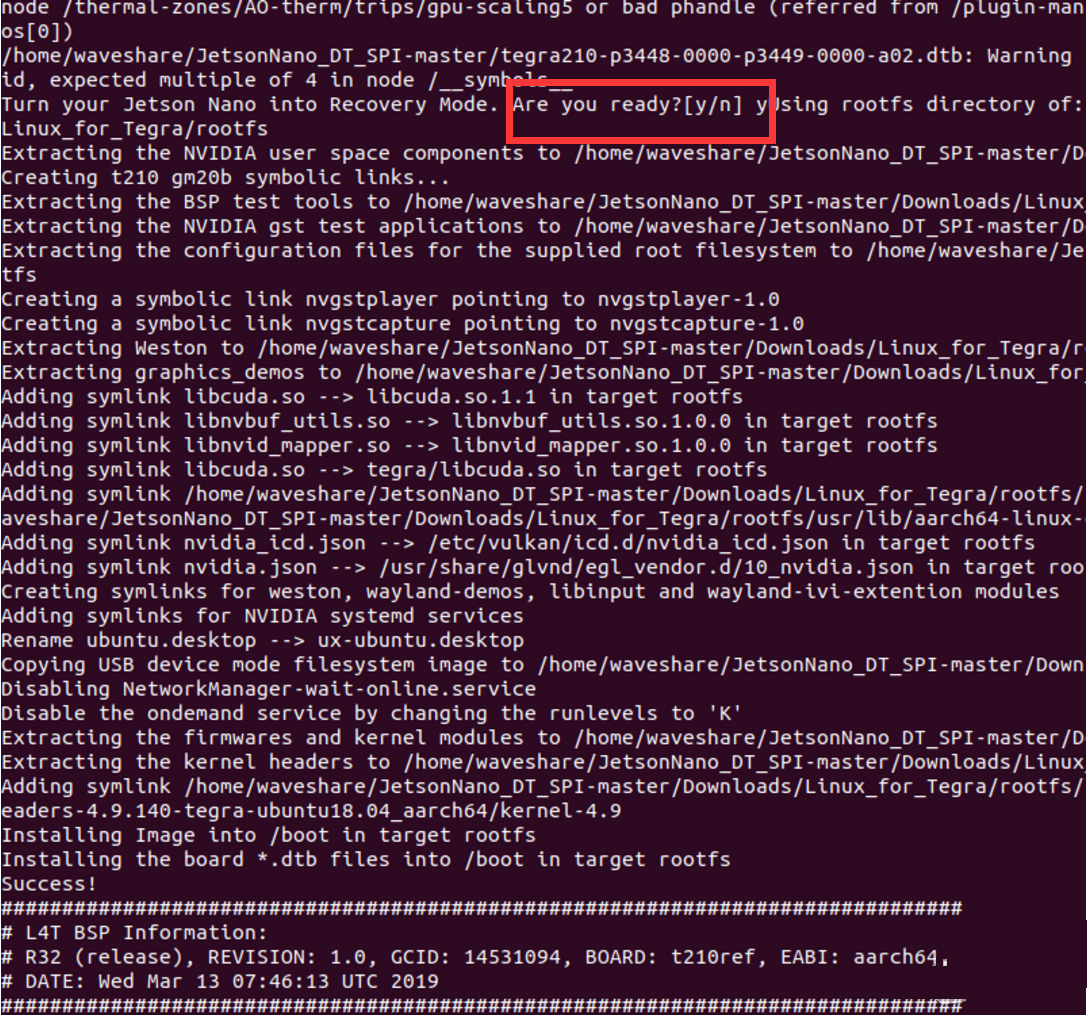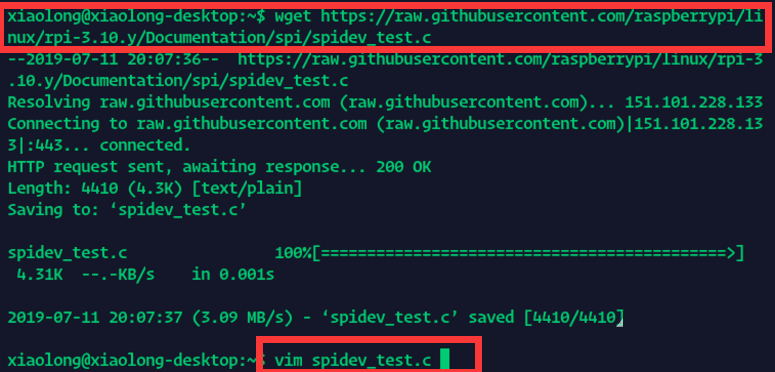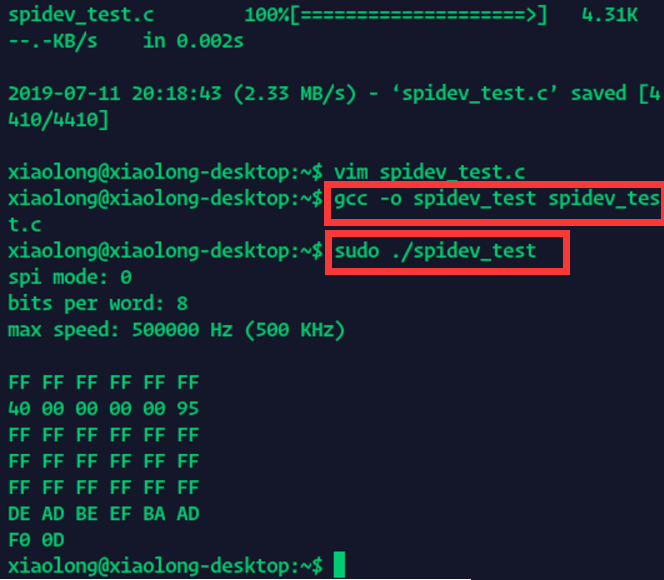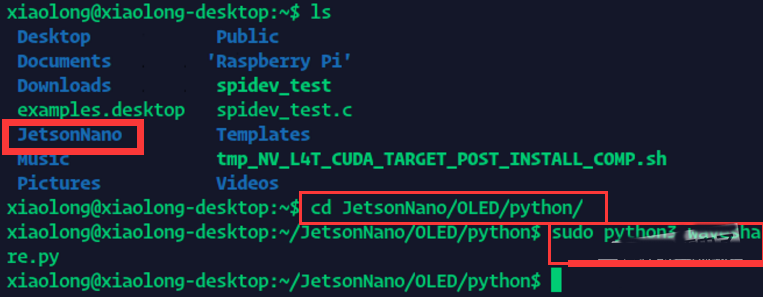- 首页
- >
- 文章中心
- >
- Jetson系列
- >
- Jetson主板及套餐
Jetson Nano扩展阅读1:使能硬件SPI
摘要: 摘要: Jetson Nano的40Pin接口SPI功能默认并未启用,本文小编将步步为迎,教你如何启动并使用硬件SPI。
| 一、前言 PC环境:Ubuntu18.04.2 LTS JetsonNano环境:Ubuntu 18.04 LTS Jetson Nano的40Pin接口SPI功能默认并未启用,需手动修改设备树文件后写入根文件系统。因使用虚拟机刷写Nano易变砖,不建议用虚拟机。 二、重写设备树 使用非官方脚本文件来刷设备树,在PC端中点击图中Download ZIP下载脚本文件,github地址为https://github.com/rt-net/JetsonNano_DT_SPI,或点击右边附件下载JetsonNano_DT_SPI-master.zip 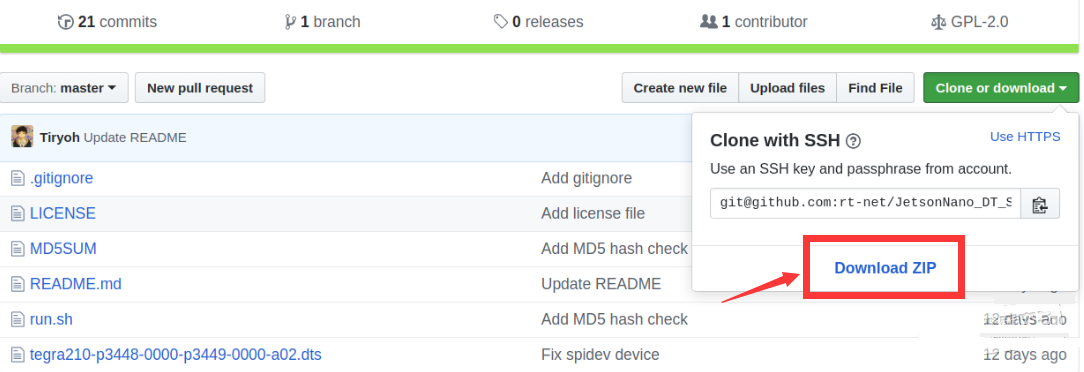 下载后双击JetsonNano_DT_SPI-master.zip,解压到用户目录下  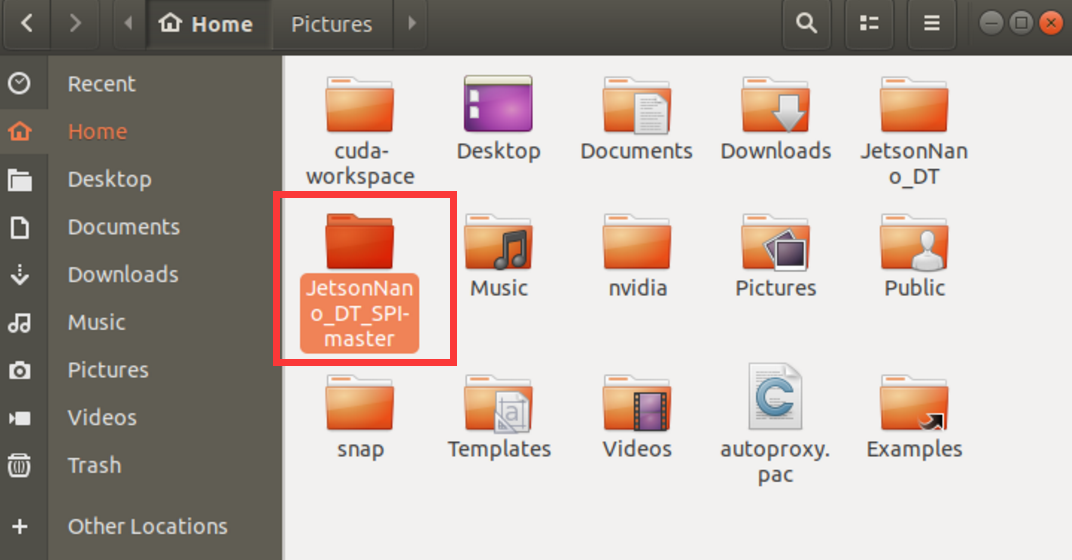 按下Ctrl+Alt+T打开终端,进入JetsonNano_DT_SPI_master目录,复制下面命令:
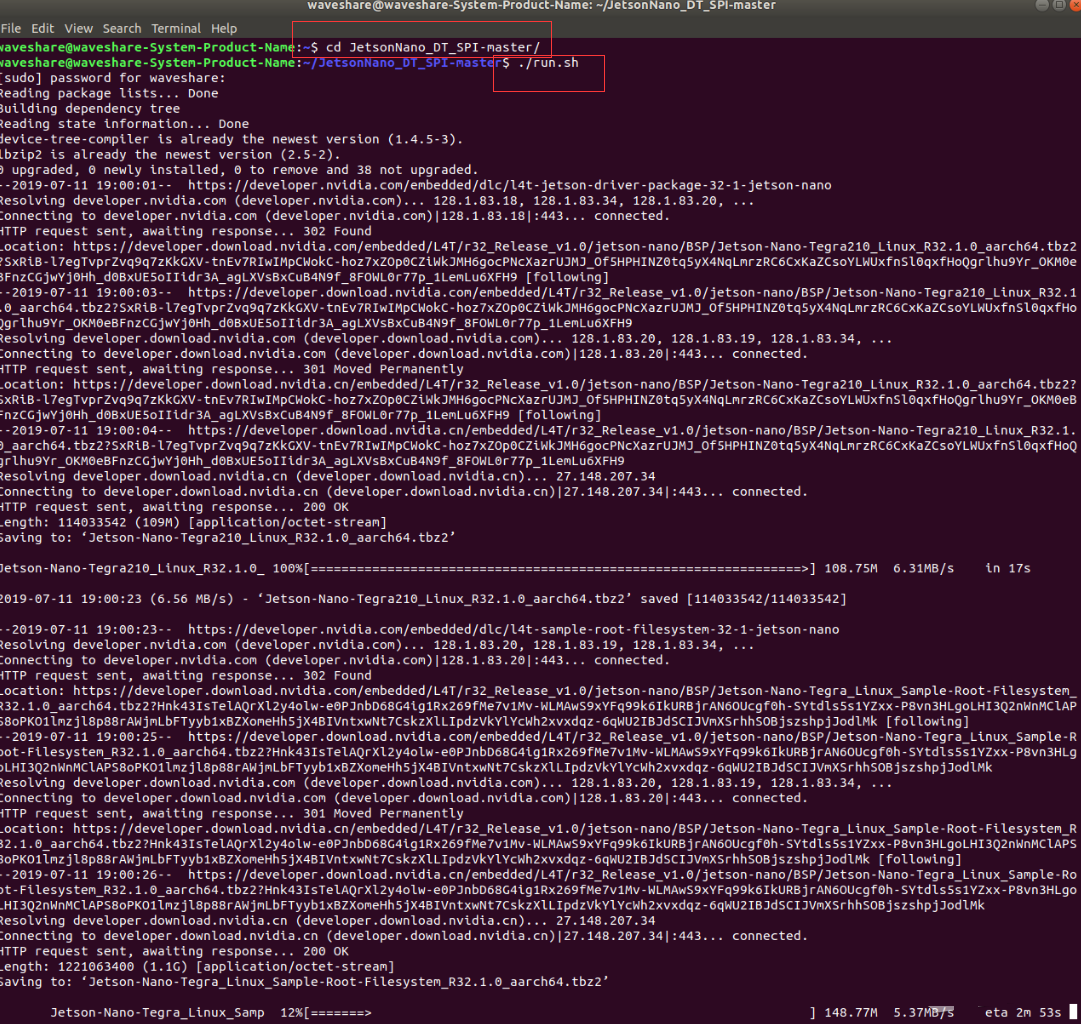 若出现解压文件包错误,则先安装bzip2的1.0.6-8.1版本和支持库,复制下面指令进行安装,否则忽略下面一条命令:
下载根文件系统和R32包后,脚本自动替换设备树文件并写入根文件系统,接着界面提示Nano是否进入Recovery模式 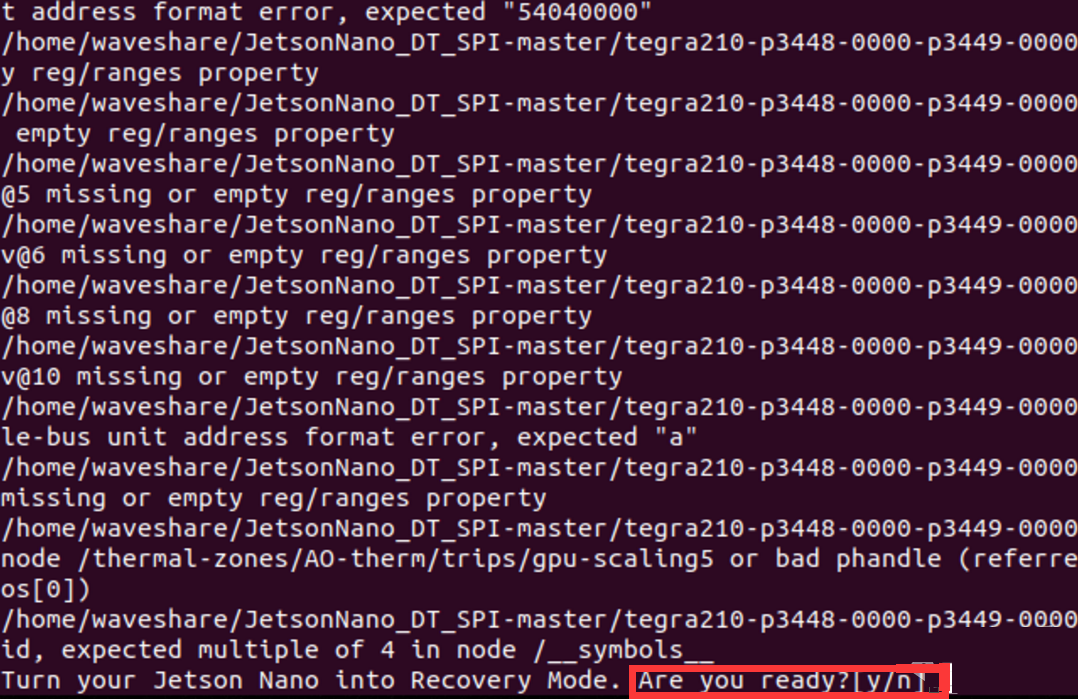 此时应将跳帽置Recovery引脚,J48引脚,MicroUSB接入PC,使用DC头供电  在终端输入y确认
刷写成功后如下图所示 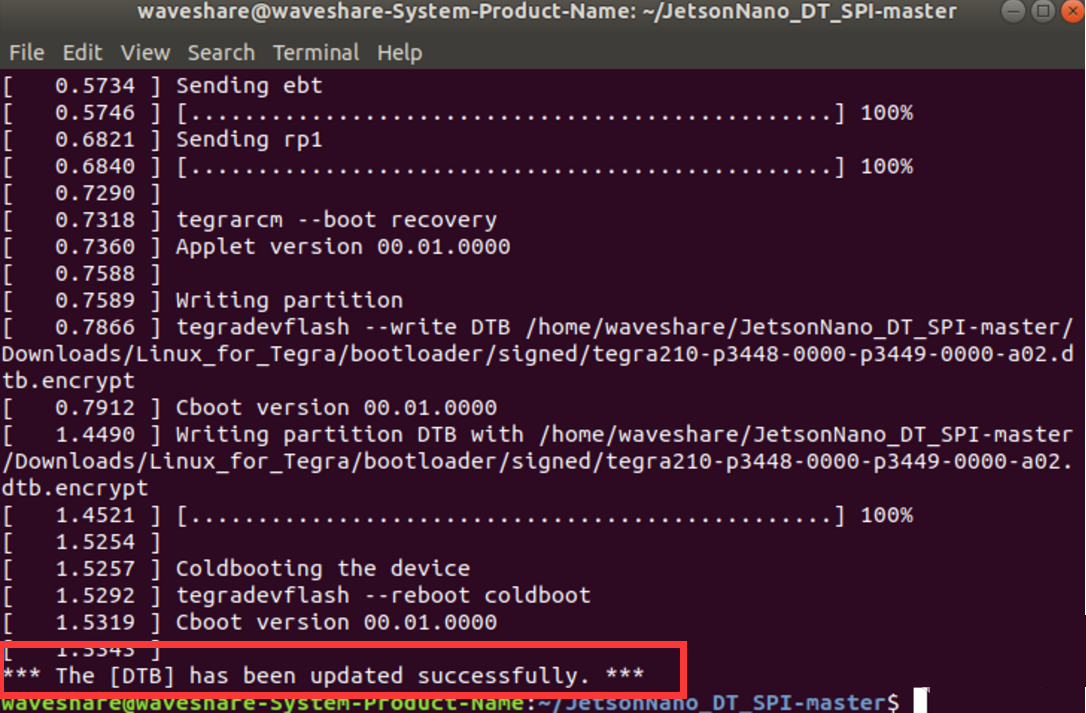 三、SPI测试 Ubuntu下使用Termius等软件连接JetsonNano终端,使用wget命令下载spi_dev_test.c文件,复制下面指令:
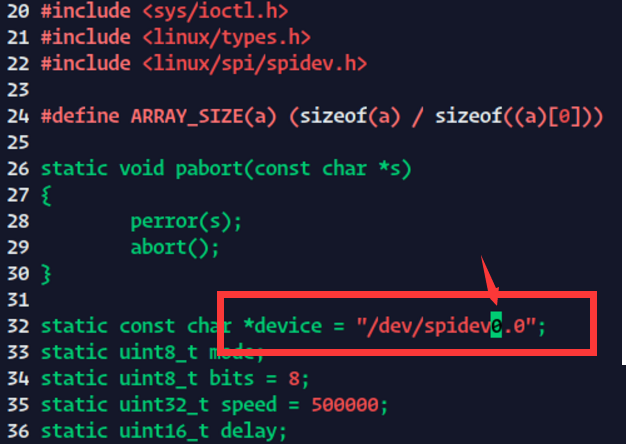 编译执行刚才修改好的spidev_test.c文件,复制下面命令: 至此Jetson Nano的spi0可以使用了,下面测试Pioneer600的OLED功能,复制下面命令下载Pioneer例程
安装解压工具并解压刚才下载的Pioneer600_code.7z文件,复制下面命令
解压后进入JetsonNano/OLED/python文件夹,复制下面命令令执行OLED显示:
其中Pioneer600的OLED与JetsonNano硬件连接如下图所示 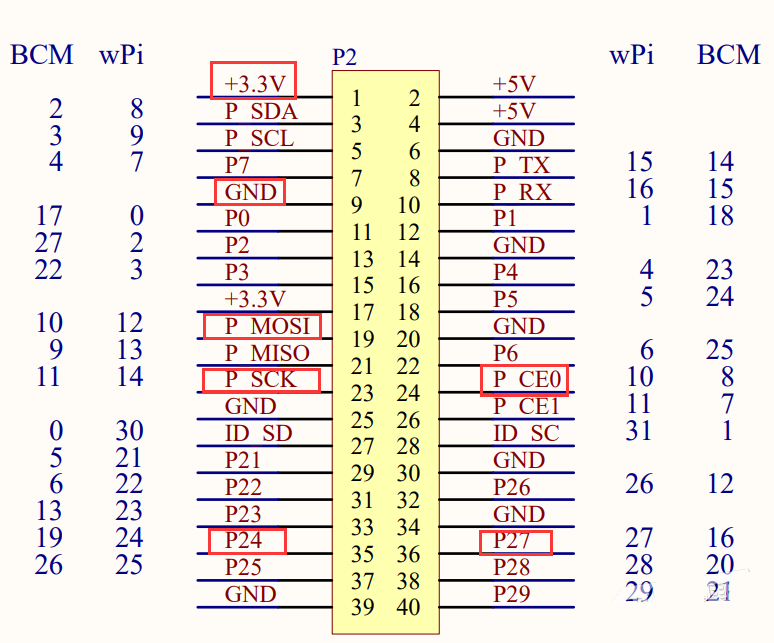 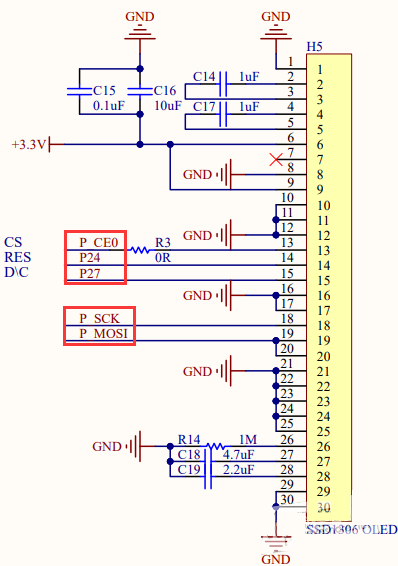 若未安装PIL库,OLED显示会失败,失败则先安装下面支持包,复制下面指令:
|
TAG:
UGV Beast PT Jetson Orin ROS2越野履带 开源AI云台机器人小车OpenCV
树莓派3.5寸LCD电容触摸显示屏ST7796 GT911 320x480 高速60fps适用于Arduino/Pico2/ESP32/RP2040/RP2350开发板
工业串口服务器
树莓派pico电子相框可编程相框彩色7.3寸电子墨水屏800×480板载RP2040
斑梨
树莓派Pico2W Raspberry Pi Pico 2 W开发板RP2350双核板带无线通讯功能
双向反馈电机
双通道RS485转以太网
树莓派Zero转树莓派5教程
ESP32 1.44寸LCD
Rockchip
ESP32-H2 Zigbee
Jetson Nano风扇
Arducam AF Camera
SIM8200EA M2 5G Sub-6G模组PCIe适用于SIMCOM
激光雷传感器
树莓派CM5双网口4G/5G千兆/2.5G ETH扩展板RJ45 IO Base GPIO底板
RP2040微控制器
UGV Beast越野【履带】AI机器人小车OpenCV云台适用于Jetson Orin
工业级隔离型RS485转ETH (C)转RJ45以太网转换器 导轨挂式
TAG:
树莓派Zero UPS
ARM
树莓派Pico2W Raspberry Pi Pico 2 W开发板RP2350双核 无线通讯功能
灵活扩展型越野开源AI机器人Jetson Orin/UGV Beast
ESP32-P4核心板PSRAM 32MB Flash 16/32MB开发板Core板载ESP32-C6
ESP32 C3 mini
Seeed Studio XIAO ESP32 S3R8 开发板 WIFI蓝牙 Tiny SuperMini
Milk-V Duo
Ctrl C V键盘
ESP32-S3小智AI音箱盒子0.71寸LCD电子眼睛玩具公仔玩偶机器人
树莓派官方原装7寸电容显示触摸屏2 720x1280
ESP32-S3 RJ45
树莓派5
物联网继电器
树莓派5散热器
Jetson Xavier NX Kit
树莓派5铝合金外壳
树莓派5寸LCD显示屏1024x600宽边全贴合电容触摸屏HDMI电脑
树莓派5
ESP32开发板